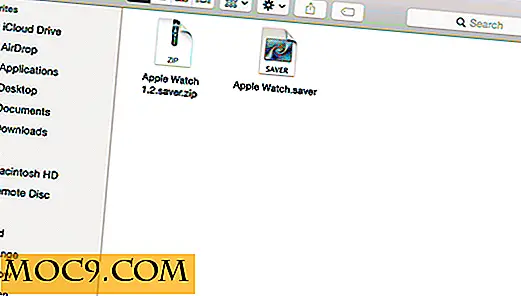10 điều mà người dùng Mac phải làm để bảo vệ máy Mac của họ (và bản thân họ)
 Hệ điều hành Mac của Apple vẫn là hệ điều hành an toàn nhất trên thế giới, nhưng điều đó không có nghĩa là bạn nên bảo vệ. Chỉ trong năm nay, đã có khá nhiều virus nhắm vào Mac OS và hầu hết chúng đều yêu cầu kỹ thuật xã hội để thành công.
Hệ điều hành Mac của Apple vẫn là hệ điều hành an toàn nhất trên thế giới, nhưng điều đó không có nghĩa là bạn nên bảo vệ. Chỉ trong năm nay, đã có khá nhiều virus nhắm vào Mac OS và hầu hết chúng đều yêu cầu kỹ thuật xã hội để thành công.
Trong khi Apple thực hiện một phần để phát hành bản cập nhật bảo mật và các bản vá lỗi, bạn cũng có thể làm một phần của bạn như một người dùng Mac tự hào để đảm bảo rằng mọi thứ đều ở trong tay tốt. Dưới đây là những gì bạn có thể làm:
1) Cập nhật phần mềm thường xuyên
Chỉ cần nhấp chuột để kích hoạt ứng dụng cập nhật phần mềm (nhấp vào biểu tượng quả táo và chọn cập nhật phần mềm). Apple phát hành bản cập nhật cho OSX vài lần trong một năm và nhiều trong số này bao gồm các bản vá lỗi cho các vấn đề bảo mật tiềm ẩn. Nếu không có các bản cập nhật này, hệ thống của bạn sẽ vẫn dễ bị tổn thương. Nếu bạn đang sử dụng băng rộng, hãy tạo thói quen cập nhật phần mềm hàng ngày.
2) Sử dụng phần mềm chống vi-rút
Nếu bạn vẫn nghĩ rằng "Mac không bị nhiễm virus", thì bạn hoàn toàn sai. Chỉ vì máy Mac của bạn không bị nhiễm bệnh nhưng không có nghĩa là nó sẽ không bị nhiễm bệnh trong tương lai. Hãy ghi nhớ rằng Internet là một nền tảng sinh sản vi rút tuyệt vời và lướt web mà không có bất kỳ sự bảo vệ nào (phần mềm chống vi-rút) thực sự khiến bạn có nguy cơ nhiễm trùng cao.
Để lựa chọn phần mềm diệt virus, có ClamXav mã nguồn mở miễn phí hoặc Norton Internet Security 3.0 3.0 của Symantec được đánh giá cao cho Mac. Các lựa chọn thay thế tuyệt vời khác bao gồm Virex của McAfee, Sophos Antivirus và Intego Security. Cho dù bạn sử dụng phần mềm nào, chỉ cần đảm bảo bạn tiến hành quét thường xuyên và cập nhật một cách tôn giáo. Điều cuối cùng bạn muốn có trong hệ điều hành là một phần mềm chống vi-rút lỗi thời.
3) Bật Tường lửa
OSX đi kèm với tường lửa phần mềm tích hợp có thể bảo vệ bạn khỏi bị truy cập trái phép và tăng cường bảo mật của bạn. Để kích hoạt tường lửa của bạn, hãy mở ngăn Tùy chọn chia sẻ . Kích vào tab Firewall, kích Start, sau đó kích nút Advanced . Trong trang tính xuất hiện, chọn tùy chọn Bật chế độ ẩn . Điều này làm cho máy tính của bạn gần như vô hình trên Internet.
4) Mã hóa tệp của bạn
Tệp được mã hóa của bạn sẽ là bức tường phòng thủ cuối cùng trong trường hợp máy Mac của bạn bị tấn công. Mã hóa làm cho tệp của bạn không đọc được, cho đến khi mật khẩu chính xác được cung cấp. FileVault (được xây dựng trong OSX) mã hóa thư mục chính của người dùng và tất cả các tệp trong đó. Khi bạn đọc và ghi các tệp vào thư mục chính của mình, trong nền, FileVault mã hóa và giải mã các tệp đó khi đang di chuyển. Chỉ có mật khẩu đăng nhập của người dùng mới có thể giải mã và gắn kết hình ảnh ổ đĩa này, vì vậy khi đăng nhập, thư mục chính trở nên có sẵn như bình thường. Đối với những người dùng khác trên cùng một máy Mac, tất cả các tệp trong thư mục chính của người dùng không thể truy cập được.
5) Sao lưu thường xuyên tệp của bạn
Sao lưu các tệp của bạn phải là ưu tiên hàng đầu trong việc bảo vệ máy Mac của bạn. Điều gì có thể tồi tệ hơn mất tất cả dữ liệu của bạn trong trường hợp OSX của bạn bị nhiễm, bị tấn công hoặc bị lỗi? Tạo một kế hoạch dự phòng và chiến lược để đảm bảo mọi thứ được chăm sóc tốt.
6) Vô hiệu hóa đăng nhập tự động
Rất thuận tiện để bật tính năng đăng nhập tự động để bạn không cần nhập tên người dùng và mật khẩu khi OSX khởi động. Tuy nhiên, điều này cũng có nghĩa là bất kỳ ai sử dụng máy Mac của bạn đều có thể truy cập vào tất cả các tệp và tài liệu của bạn. Điều này chắc chắn không phải là những gì bạn muốn nếu có rất nhiều tài liệu bí mật trong thư mục người dùng của bạn.
Để tắt tính năng này, hãy chuyển đến Tài khoản trong ngăn tùy chọn và nhấp vào Tùy chọn đăng nhập . (Nếu nút bị làm mờ, trước tiên hãy nhấp vào biểu tượng khóa và nhập mật khẩu quản trị viên của bạn.) Bỏ chọn tùy chọn Tự động đăng nhập bằng tên người dùng .
7) Không nhập mật khẩu quản trị viên của bạn một cách dễ dàng
Mac không cấp quyền quản trị viên theo mặc định và đây là điều làm cho nó an toàn. Nếu có nhu cầu sửa đổi lớn hệ điều hành, hệ thống sẽ nhắc bạn nhập mật khẩu quản trị viên. Điều này buộc người dùng chủ động quản lý bảo mật của hệ thống. Trong trường hợp bạn được yêu cầu nhập mật khẩu quản trị viên của mình khi bạn không mong đợi, hãy đánh giá tình hình và kiểm tra xem sự kiện có hợp pháp không. Nếu không, hãy nhấp vào 'Hủy' để chấm dứt quá trình. Không bao giờ nhập mật khẩu quản trị viên của bạn dễ dàng như vậy.
8) Khóa màn hình của bạn khi không sử dụng
Khóa màn hình của bạn bất cứ khi nào bạn cần rời khỏi máy Mac, ngay cả khi bạn chỉ mất năm phút. Điều này sẽ ngăn chặn mọi truy cập trái phép vào tệp của bạn. Dưới đây là một số cách tuyệt vời để nhanh chóng khóa màn hình của bạn.
9) Thay đổi mật khẩu Keychain của bạn và khóa nó khi không hoạt động
Keychain là hệ thống quản lý mật khẩu ghi nhớ tất cả mật khẩu của bạn để bạn có thể truy cập tất cả các tệp và ứng dụng của bạn mà không cần phải nhập mật khẩu nhiều lần. Keychain yêu cầu mật khẩu chủ để mở khóa chính nó và theo mặc định, mật khẩu là mật khẩu đăng nhập của người dùng. Vấn đề với điều này là bất cứ ai cũng có thể thay đổi điều này bằng cách khởi động từ đĩa CD-ROM OSX, và tất cả các mật khẩu của bạn sẽ được tiết lộ. Để ngăn chặn điều này, hãy thay đổi mật khẩu keychain thành mật khẩu khác với mật khẩu đăng nhập của bạn.
Ngoài ra, một keychain mở sẽ vẫn được mở khóa cho toàn bộ phiên. Để bảo vệ hơn, bạn có thể đặt khóa để khóa nếu không hoạt động
10) Chỉ mở các tệp từ các nguồn đã biết
Không bao giờ mở tệp từ các nguồn không xác định, đặc biệt là tệp đính kèm trong email của bạn. Chúng có thể là virus Trojan horse tiềm ẩn có thể quét sạch máy tính của bạn. Cách tốt nhất để xử lý các tệp từ nguồn không xác định là xử lý nó với sự hoài nghi và xóa nó khi có thể.